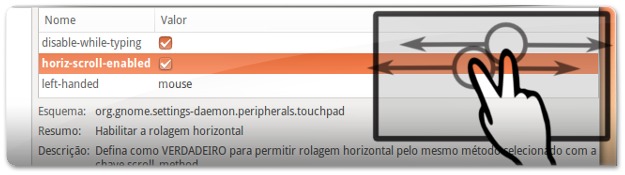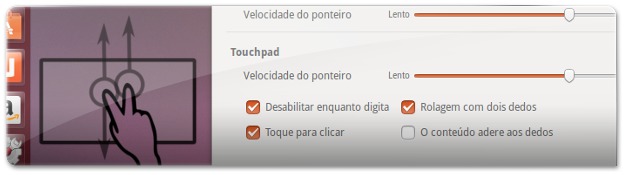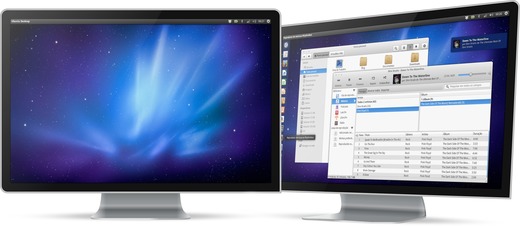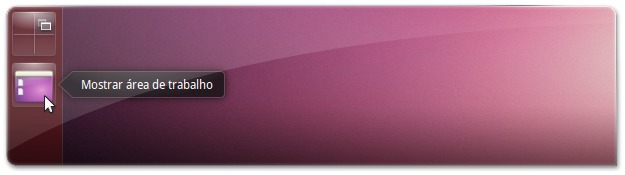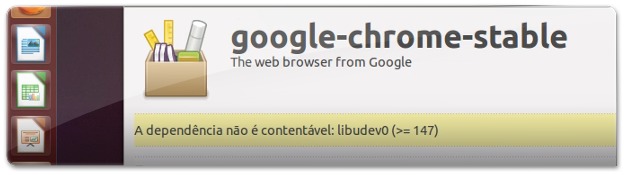Uma das maiores vantagens de usar o touchpad é o facto de ele permitir realizar muitas ações diferentes com muito pouco esforço. O scroll com dois dedos é um exemplo claro disso mesmo. Mas se juntarmos o scroll horizontal ao modo de “dois dedos”, o touchpad ainda fica mais eficaz, mais prático.
Tal como você pode ver pelo vídeo deste artigo, ao ativar o scroll horizontal com dois dedos, você automaticamente fica com um scroll multi-direcional, em que pode arrastar os dois dedos para onde você quiser (até na diagonal) que o scroll é feito nessa direção. Esta funcionalidade do scroll horizontal sempre esteve presente nos últimos Ubuntus, no entanto no Ubuntu 13.04 ela foi removida, infelizmente. No entanto, neste artigo mostramos-lhe uma forma muito simples de ter o scroll horizontal no Ubuntu 13.04.